티스토리 뷰
포토스케이프 모자이크
사진을 인터넷에 올리기 위해서는 타인의 얼굴이나 상표 그리고 부적절한 곳을 가려서 올려야 합니다. 이때 포토샵을 쓰기 어렵다고 그냥 올려서는 안되는데요. 포토스케이프 모자이크 방법으로 깔끔하게 해결이 가능합니다.

사진을 편집할 수 있는 포토스케이프 3.7은 무료로 다운로드가 가능한 이미지 편집프로그램입니다. 언제 어디서나 사용할 수 있는 자유로운 프로그램으로 모자이크를 할수도 있는 가벼운 장점이 있습니다.
사용자가 이미지 편집을 하는 것이 낯설게 느껴지는 것이 있다면 사용방법을 보시면 바로 따라할 수 있게 잘 마들어져 있습니다. 포토스케이프를 이용한 모자이크 방법을 바로 시작해보겠습니다.

포토스케이프는 사진편집, 일괄편집, 패이지, 이어붙이기, 애니메이션, 사진분할을 할 수 있는 기능들이 준비되어 있습니다. 한번 가볍게 사용할 수도 있고 초보자들부터 고급기능을 잘 사용하는 숙련자들도 이용하기 적합합니다.
그럼 모자이크를 할 사진을 준비하시고 위의 있는 아이콘에서 사진편집을 눌러주세요. 이미지 편집프로그램 포토스케이프를 다운로드 받아주시는 것이 가장 먼저일수도 있겠네요.

불러오기를 하여 사진을 열거나 바탕화면에 있는 파일을 드래그하여 옮기면 파일이 오픈되어집니다. 펭귄의 사진을 보시면서 어디를 모자이크 해볼지 생각해보겠습니다.
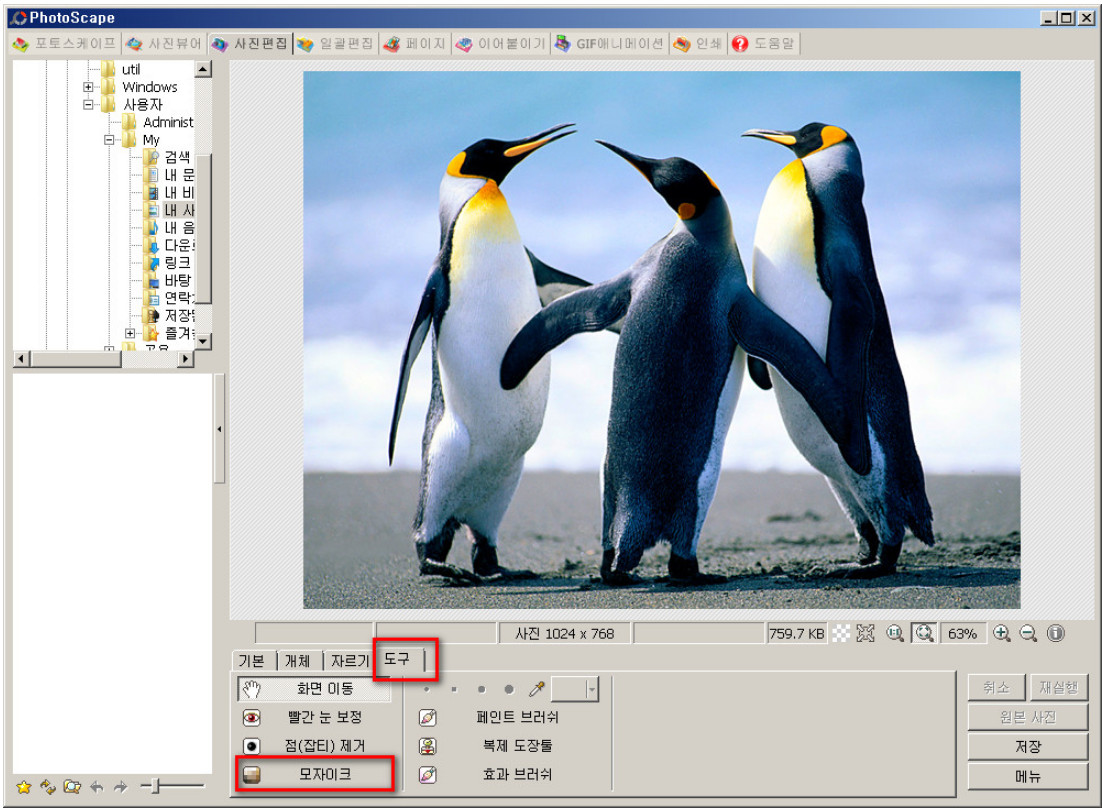
사진 아래에 있는 사진편집 탭에서 도구를 선택해주세요. 이곳에서 바로 포토스케이프 모자이크를 선택해 볼 수 있습니다. 펭귄들도 초상권이 있으니 얼굴을 가려보도록 하겠습니다.

화면을 선택하고 모자이크를 누르면 약, 중, 강 흐트림이 있습니다. 하나씩 직접 설정을 변경해보면서 적정한 수준의 강도로 설정을 해보시면 됩니다.
가장 오른쪽에 있는 펭귄은 모자이크 중으로 왼쪽과 가운데의 있는 펭귄은 포토스케이프의 흐트림 기능을 이용하여 처리하였습니다. 알아보기 힘들정도로 얼굴이 가려졌습니다.

여행지에서 사진을 찍거나 많은 인파속에서 자신의 사진에 필요하지 않는 부분이 찍혀있다면 포토스케이프 모자이크를 이용하여 자연스럽게 가려주세요. 원본을 올려서 초상권을 침해하는 일을 막을 수 있어서 좀 더 효과적으로 사용하는 것이 가능해집니다.

